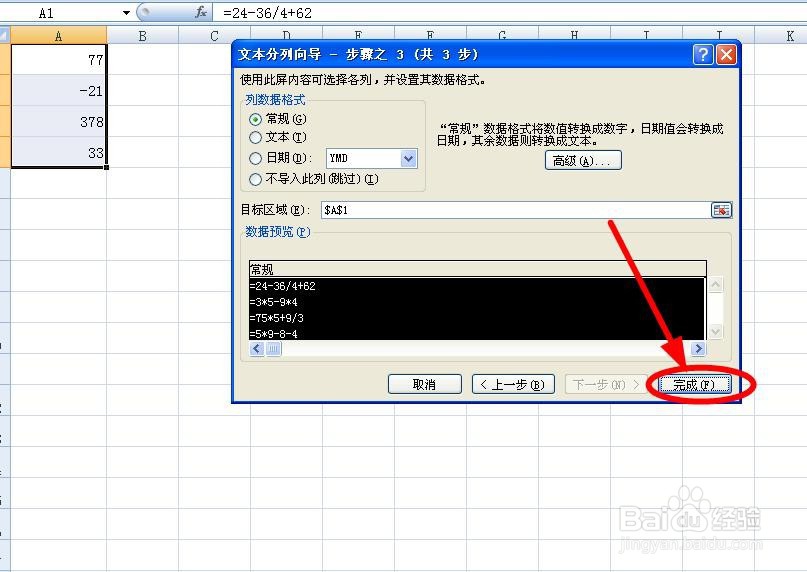1、打开要进行快速计算的Excel文档。文档中A列的单元格中的数字和运算符号全有了,就是没有等于号。想计算出结果就要有等于号,怎么办?

2、找到程序左上角的徽标单击
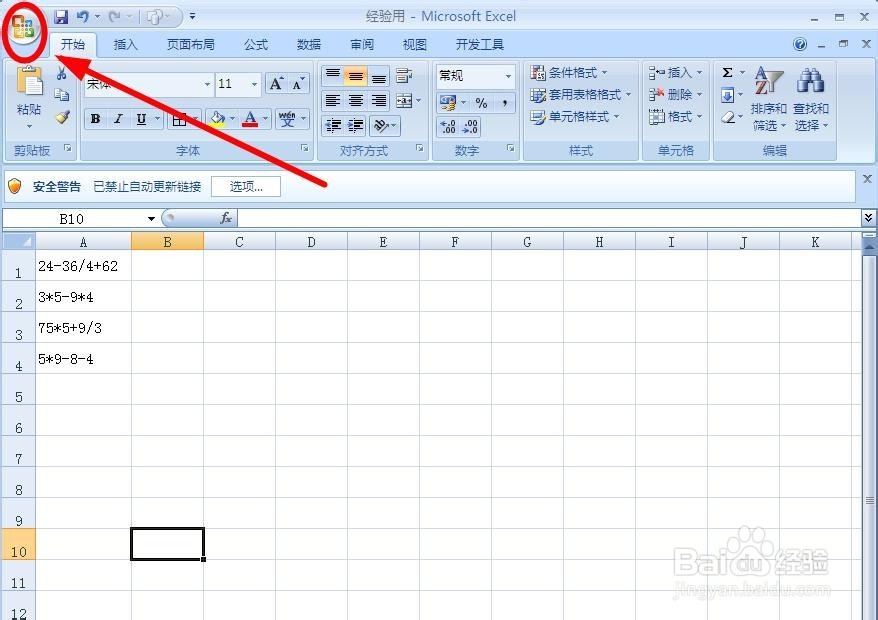
3、找到其中的“Excel选项”单击
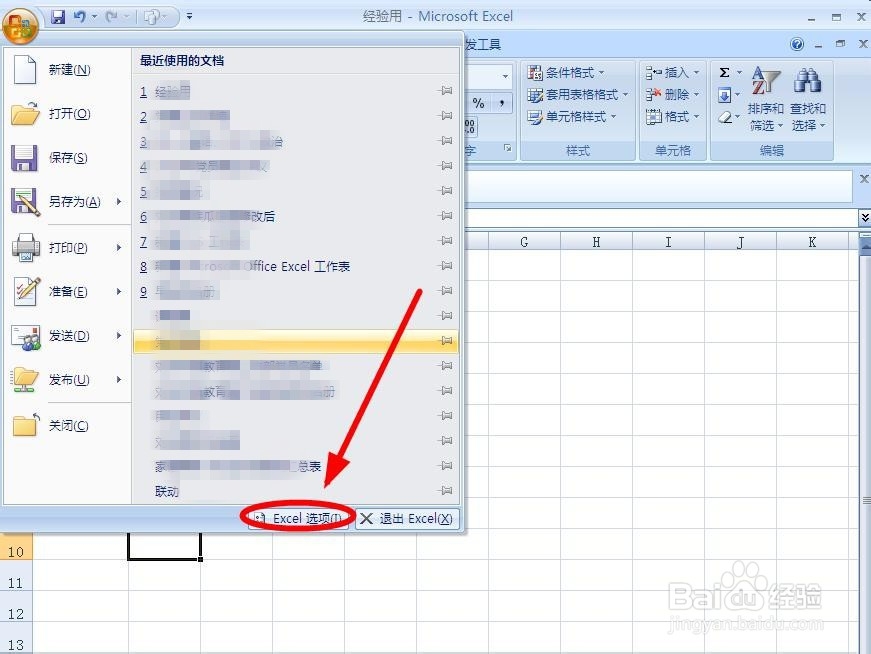
4、在“选项”对话框中,选择“高级”单击
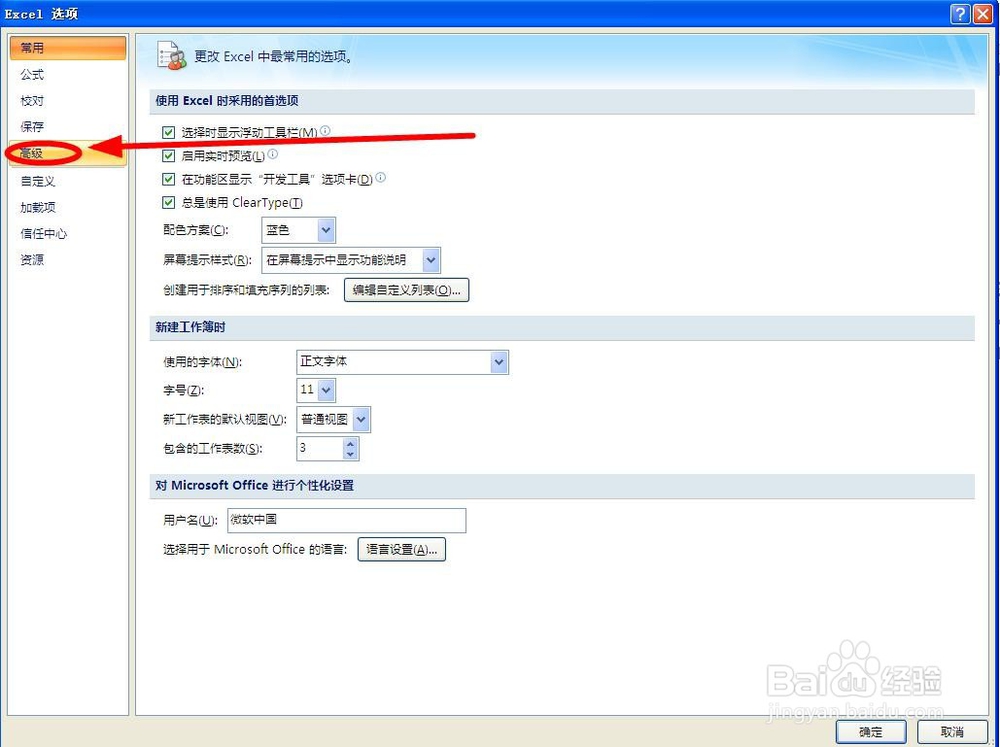
5、在页面右边窗口把滚动轴滑动底部,找到“1-2-3公式”单击,勾选该功能,单击“确定”让设置生效
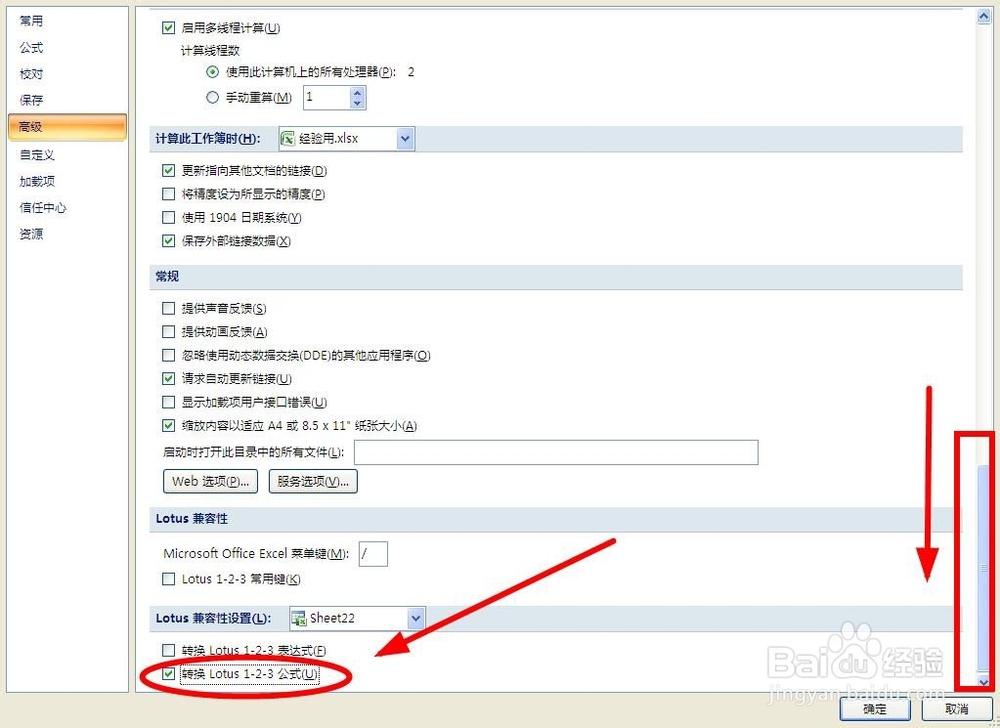
6、选中要进行算式就计算的单元格,找到菜单栏“数据”选项卡单击
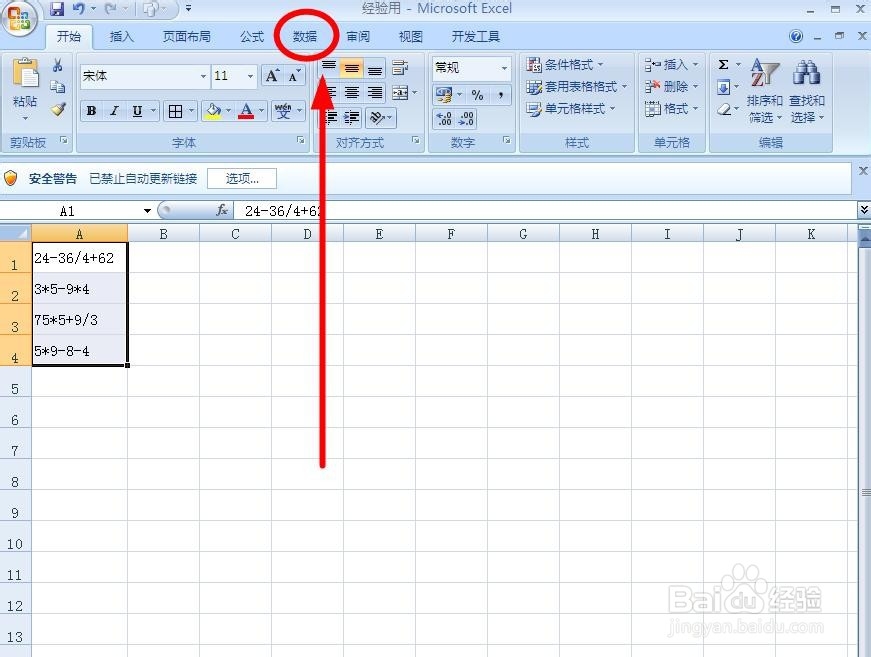
7、在“数据工具”选项组中找到“分列”单击
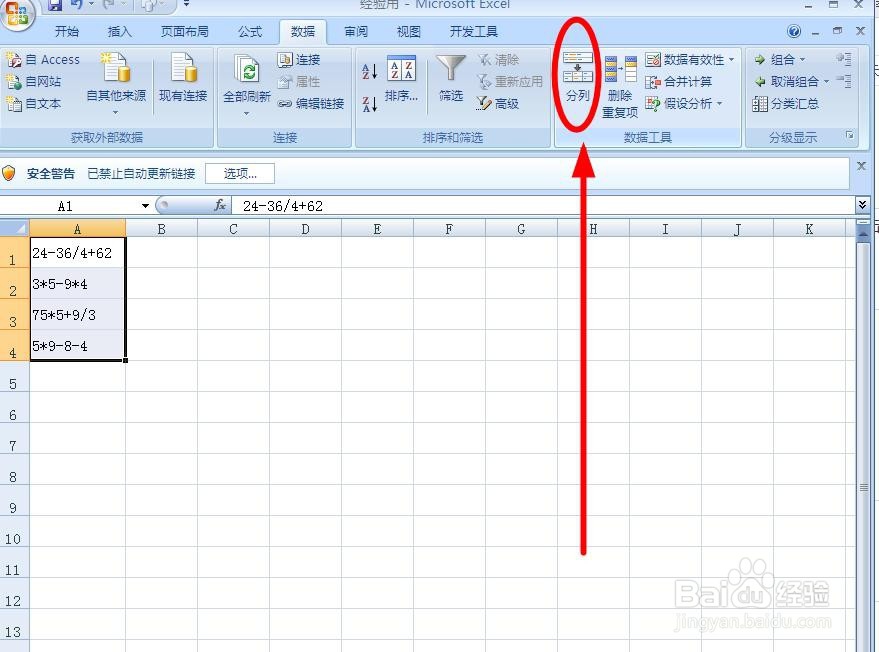
8、在弹出的“文本分列向导”对话框,我们一路“下一步”直到最后单击“完成”

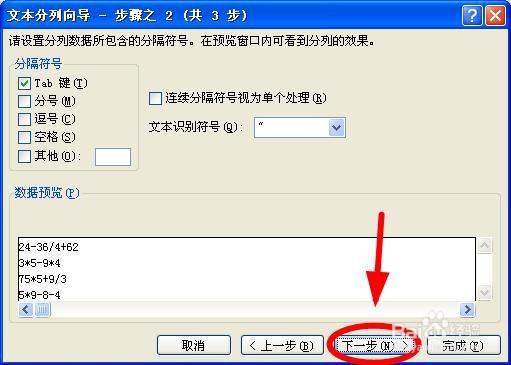
9、最后就可以看到选中的单元格中都被添加上了“=”,完成了算式的快速计算